■概要
日々の情報共有でGmailを確認し、重要な内容をX(Twitter)で発信したいけれど、その都度手作業で要約し投稿するのは手間がかかる、と感じていませんか?
また、大量のメールに埋もれて重要な情報を見逃したり、投稿作業を忘れてしまったりすることもあるかもしれません。
このワークフローを活用すれば、Gmailで受信した特定のメール内容をAIが自動で要約し、X(Twitter)にポストするまでの一連の流れを自動化でき、情報発信の効率化と機会損失の防止に貢献します。
■このテンプレートをおすすめする方
■このテンプレートを使うメリット
■フローボットの流れ
※「トリガー」:フロー起動のきっかけとなるアクション、「オペレーション」:トリガー起動後、フロー内で処理を行うアクション
■このワークフローのカスタムポイント
■注意事項

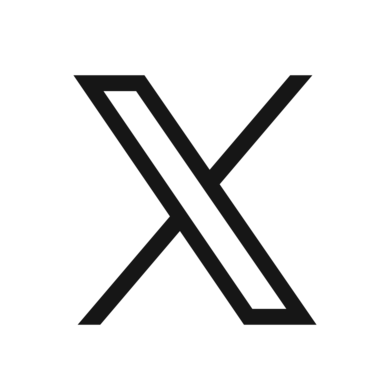
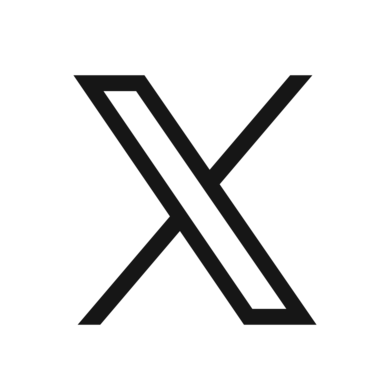
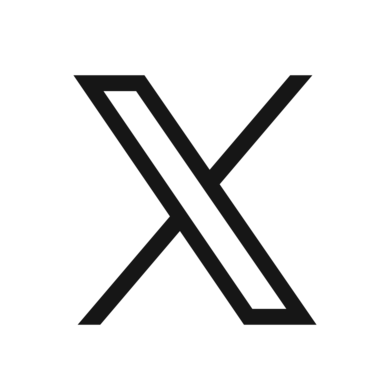 新しい投稿がされたら
新しい投稿がされたら
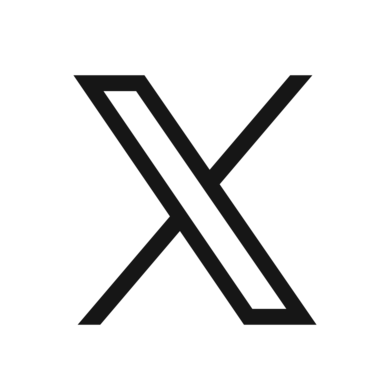 ポストを投稿
ポストを投稿
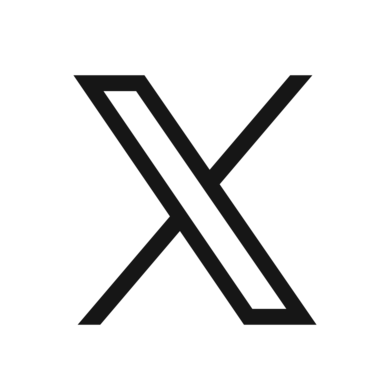 ポストを削除
ポストを削除
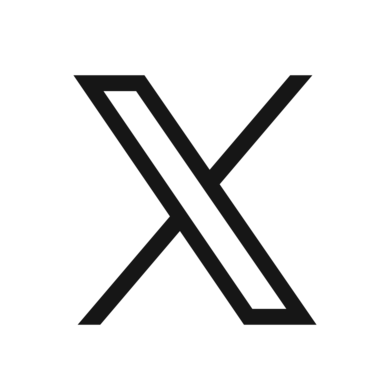 ユーザー情報を取得
ユーザー情報を取得
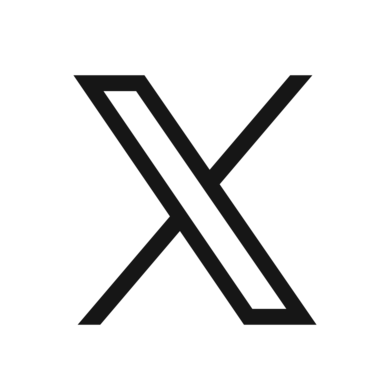 ユーザー投稿一覧を取得
ユーザー投稿一覧を取得
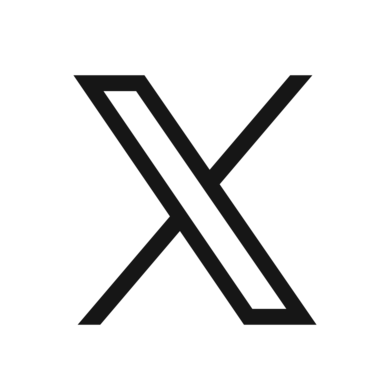 ユーザーへのメンションを取得
ユーザーへのメンションを取得
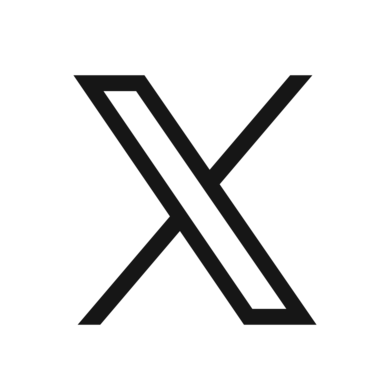 新しい投稿がされたら
新しい投稿がされたら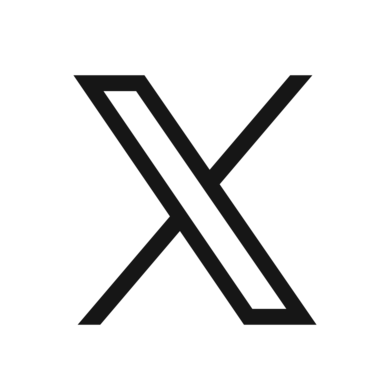 ポストを投稿
ポストを投稿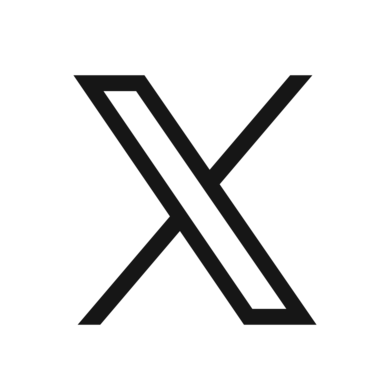 ポストを削除
ポストを削除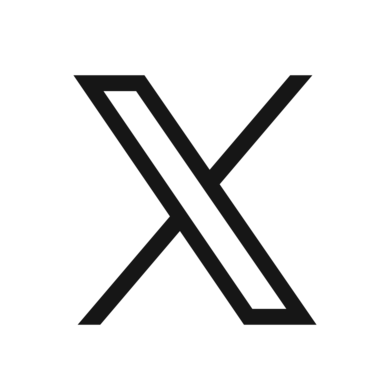 ユーザー情報を取得
ユーザー情報を取得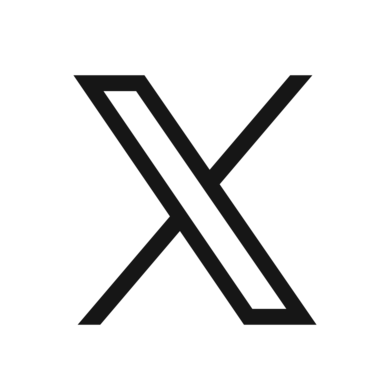 ユーザー投稿一覧を取得
ユーザー投稿一覧を取得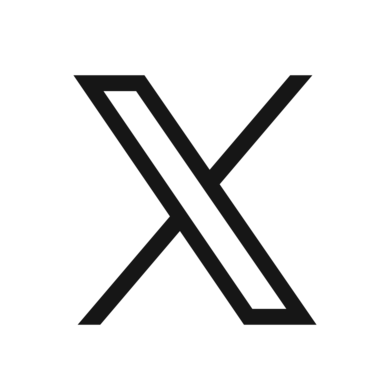 ユーザーへのメンションを取得
ユーザーへのメンションを取得